۷ تنظیم مهم در اندروید ۱۵ که بلافاصله باید امتحان کنید
اندروید پانزده ویژگی های جذابی دارد که به محض دریافت آپدیت بهتر است آن ها را روشن کنید
در ۱۵ اکتبر ۲۰۲۴، پس از ماهها آزمایش و بررسی، گوگل رسماً اندروید ۱۵ را منتشر کرد. این بهروزرسانی اگرچه ممکن است از نظر ظاهری تفاوت چشمگیری نسبت به نسخههای قبلی نداشته باشد، اما قابلیتهای جدید و کاربردی بسیاری به همراه دارد که میتوانند تجربه استفاده از گوشی هوشمند را بهبود دهند. از ویژگیهای برجسته این نسخه میتوان به «فضای خصوصی» برای پنهان کردن اپلیکیشنهای شخصی و قابلیتهای چندوظیفگی بهبود یافته اشاره کرد. برای بهرهبرداری کامل از این ویژگیها و امکانات جدید، بهتر است تنظیمات مهمی را بلافاصله پس از بهروزرسانی دستگاه خود به اندروید ۱۵ تغییر دهید. در ادامه، هفت تنظیم ضروری را که باید پس از بهروزرسانی انجام دهید، به تفصیل بررسی میکنیم.
۱. فعالسازی ویژگیهای محافظت در برابر سرقت
امنیت دستگاههای هوشمند همیشه اولویت بالایی دارد، بهویژه در برابر سرقت. در اندروید ۱۵، گوگل ویژگیهای جدیدی را معرفی کرده که به کاربران این امکان را میدهد تا دستگاه خود را در صورت سرقت بهتر محافظت کنند. این ویژگیها بهطور مستقیم در سیستمعامل تعبیه شدهاند و بهطور خاص برای جلوگیری از دسترسی غیرمجاز به دادههای شما طراحی شدهاند.
اولین ویژگی جدید «قفل تشخیص سرقت» است. این قابلیت با استفاده از حسگرهای دستگاه و هوش مصنوعی، حرکات ناگهانی مانند قاپیدن یا تکان دادن شدید دستگاه را تشخیص میدهد. بهمحض شناسایی چنین حرکاتی، صفحه نمایش دستگاه بهطور خودکار قفل میشود تا از دسترسی غیرمجاز جلوگیری شود.
ویژگی دوم «قفل دستگاه به صورت آفلاین» است. این قابلیت زمانی فعال میشود که سارقی گوشی شما را خاموش یا آفلاین کند تا مانع از ردیابی مکان دستگاه شود. در این حالت، دستگاه قفل شده و هرگونه تلاش برای پاک کردن اطلاعات یا دسترسی به آن ناکام میماند.
سومین و شاید کاربردیترین ویژگی، «قفل از راه دور» است. با استفاده از این قابلیت، میتوانید از طریق وبسایت اندروید دستگاه خود را از هر مکانی قفل کنید. تنها کافی است شماره تلفن خود را وارد کرده و دستگاه خود را قفل کنید. این قابلیت تضمین میکند که گوشی شما فقط با استفاده از رمز عبور اصلیاش باز میشود و به شما زمان بیشتری برای پیدا کردن دستگاه خود میدهد.
این قابلیتها محدود به اندروید ۱۵ نیستند و میتوانند در بیشتر دستگاههای اندرویدی فعال شوند. با این حال، دستگاههایی که به اندروید ۱۵ ارتقا یافتهاند، اولین دریافتکنندگان این ویژگیهای جدید هستند. برای فعالسازی این امکانات امنیتی در دستگاه خود:
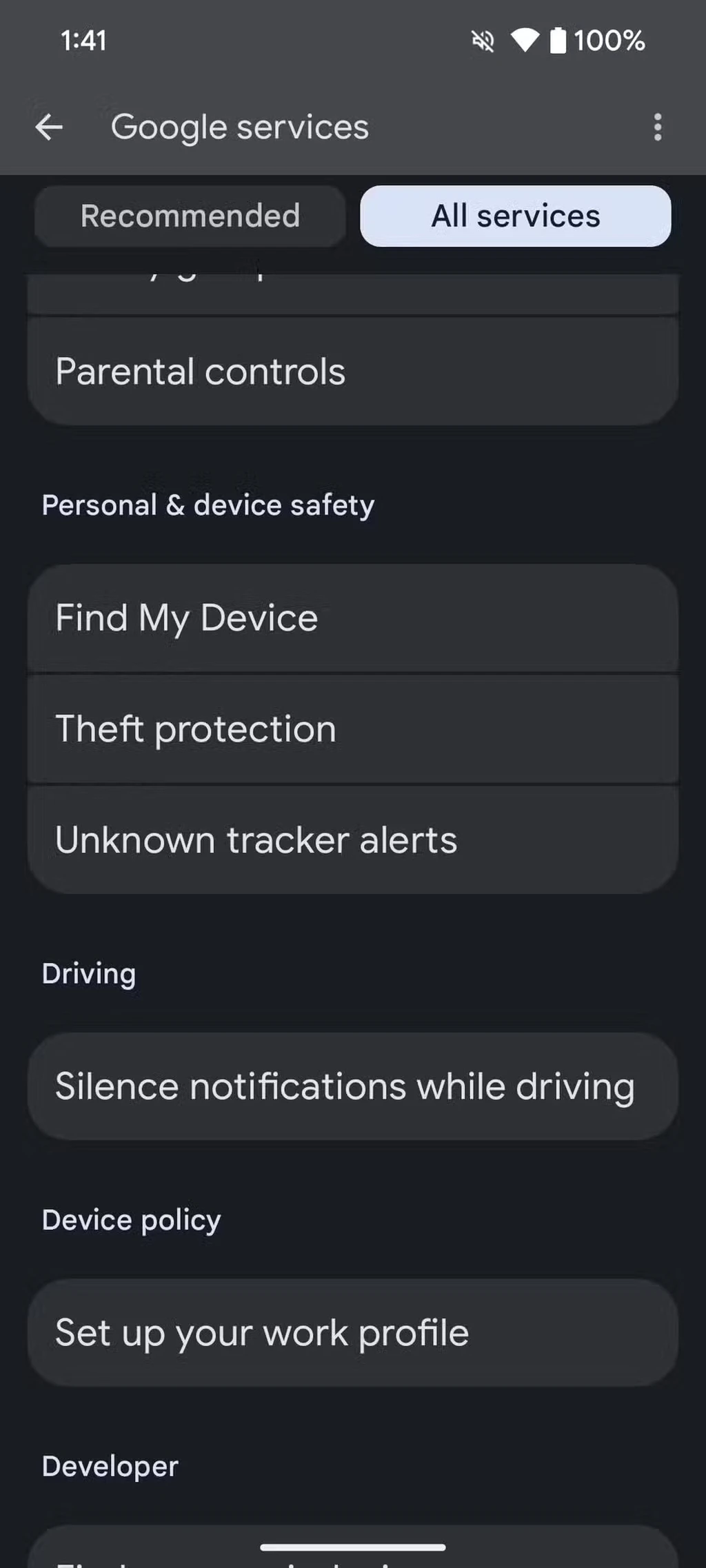
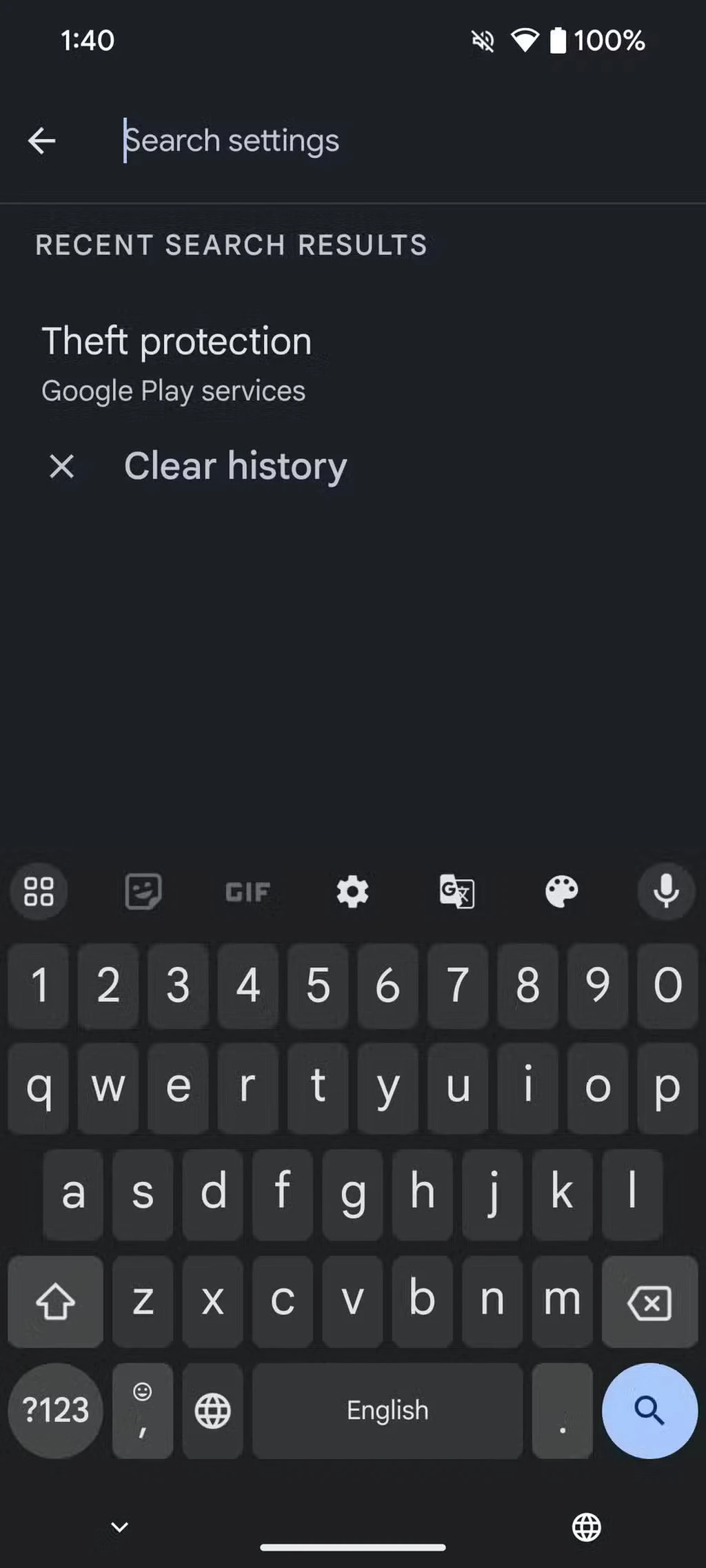
۱. تنظیمات (Settings) را باز کنید. ۲. در نوار جستجو، عبارت «محافظت در برابر سرقت» را جستجو کنید یا به قسمت خدمات گوگل (Google Services) بروید. ۳. محافظت در برابر سرقت (Theft Protection) را انتخاب کرده و کلیدهای مربوط به قفل تشخیص سرقت، قفل دستگاه آفلاین و قفل از راه دور را فعال کنید.
۲. ایمنسازی آدرس MAC دستگاه در شبکههای Wi-Fi عمومی
استفاده از شبکههای Wi-Fi عمومی مانند کافهها، فرودگاهها و مراکز خرید، میتواند خطرات امنیتی قابلتوجهی به همراه داشته باشد. از آنجا که این شبکهها اغلب رمزگذاری نشدهاند، هکرها میتوانند به راحتی به دستگاههای متصل به این شبکهها دسترسی پیدا کنند. یکی از ویژگیهای جدید و مفید اندروید ۱۵، تصادفیسازی آدرس MAC است. با این ویژگی، هر بار که به یک شبکه Wi-Fi عمومی متصل میشوید، دستگاه شما یک آدرس MAC جدید ایجاد میکند که از ردیابی فعالیتها و اطلاعات شما جلوگیری میکند.
این قابلیت بهطور خاص برای حفاظت از حریم خصوصی کاربران طراحی شده و از پروفایلسازی و ردیابی کاربران در شبکههای عمومی جلوگیری میکند. همچنین با فعالسازی این قابلیت، نام دستگاه شما نیز در لیست دستگاههای متصل به شبکه قابل مشاهده نخواهد بود. برای فعال کردن این ویژگی:
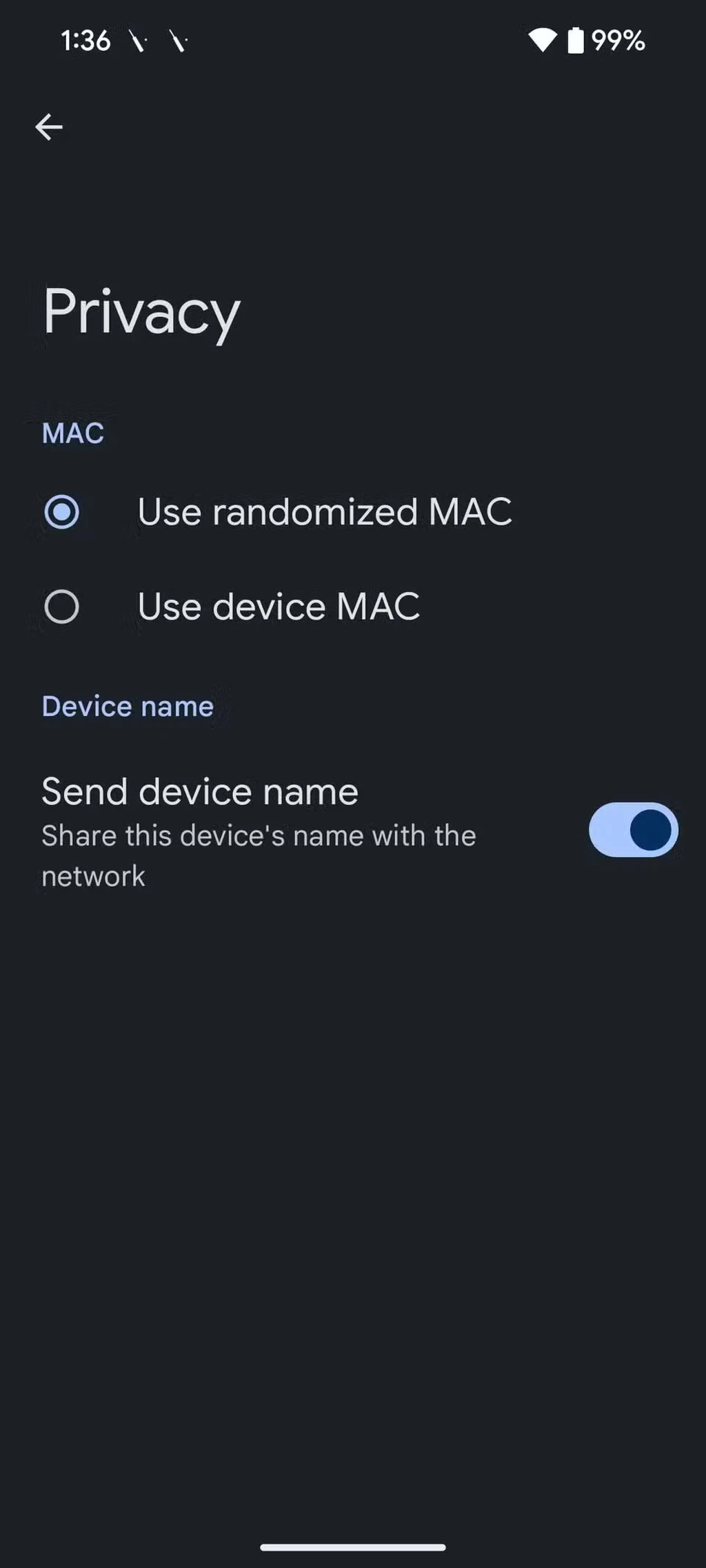
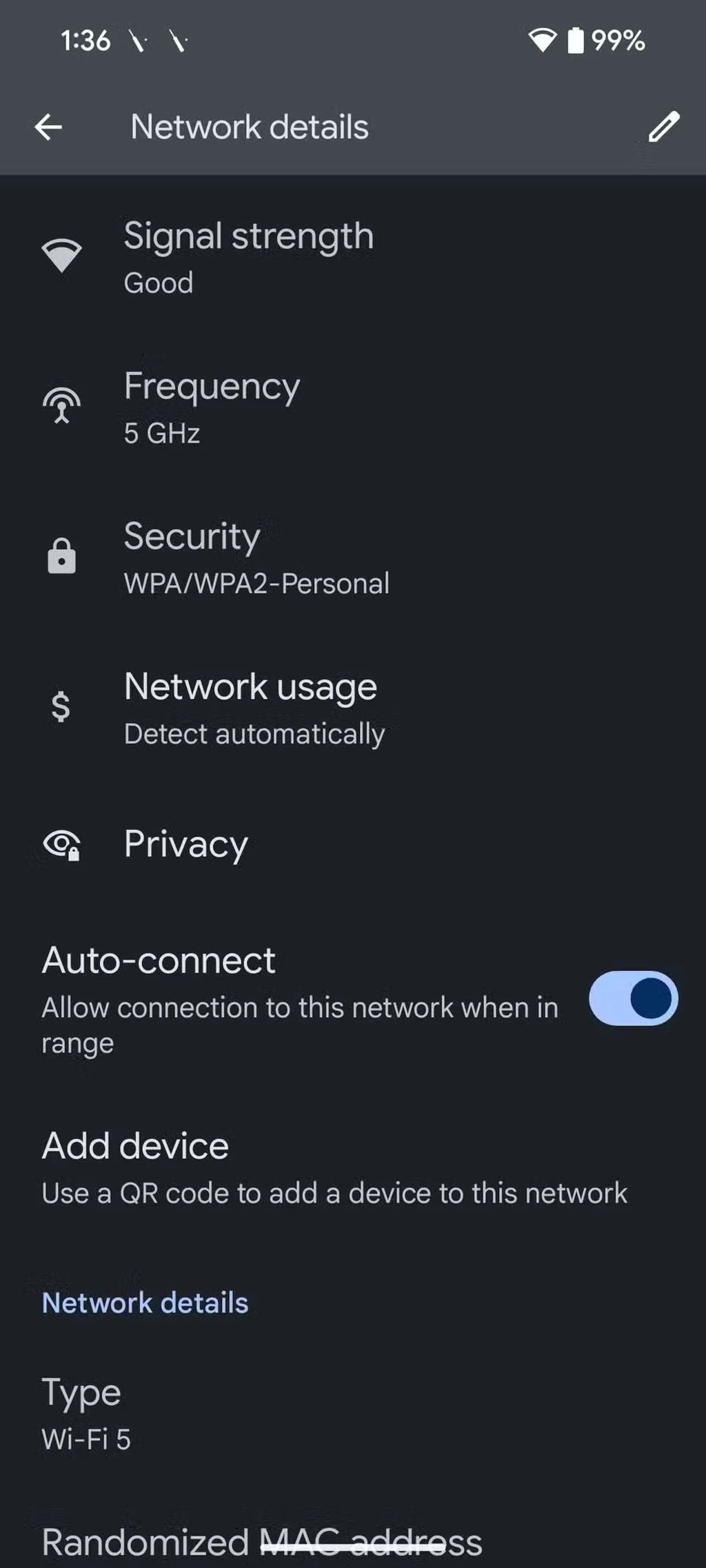
۱. وارد تنظیمات (Settings) شوید. ۲. گزینه شبکه و اینترنت (Network & Internet) را انتخاب کرده و روی آیکون چرخدنده کنار شبکه متصل شده ضربه بزنید. ۳. به بخش حریم خصوصی (Privacy) بروید و تنظیمات مربوط به آدرس MAC تصادفی را فعال کنید.
۳. جلوگیری از روشن شدن خودکار بلوتوث
اندروید ۱۵ ویژگی جدیدی را معرفی کرده که ممکن است برای برخی کاربران آزاردهنده باشد. در این نسخه، بلوتوث بهطور خودکار روز بعد از خاموش شدن دوباره روشن میشود. اگر جزو افرادی هستید که ترجیح میدهید کنترل کامل بر فعال بودن یا نبودن بلوتوث دستگاه خود داشته باشید، میتوانید این ویژگی را غیرفعال کنید. برای جلوگیری از روشن شدن خودکار بلوتوث:
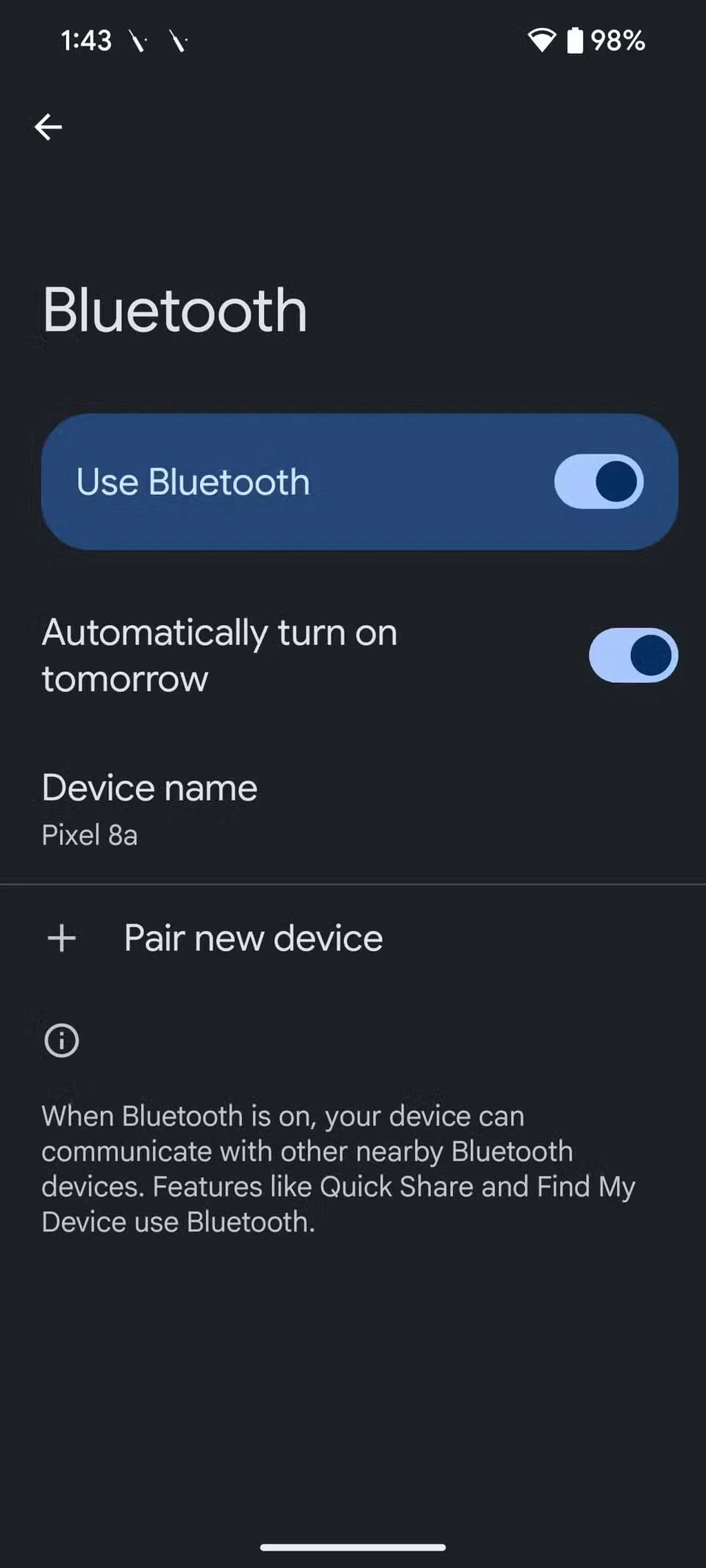
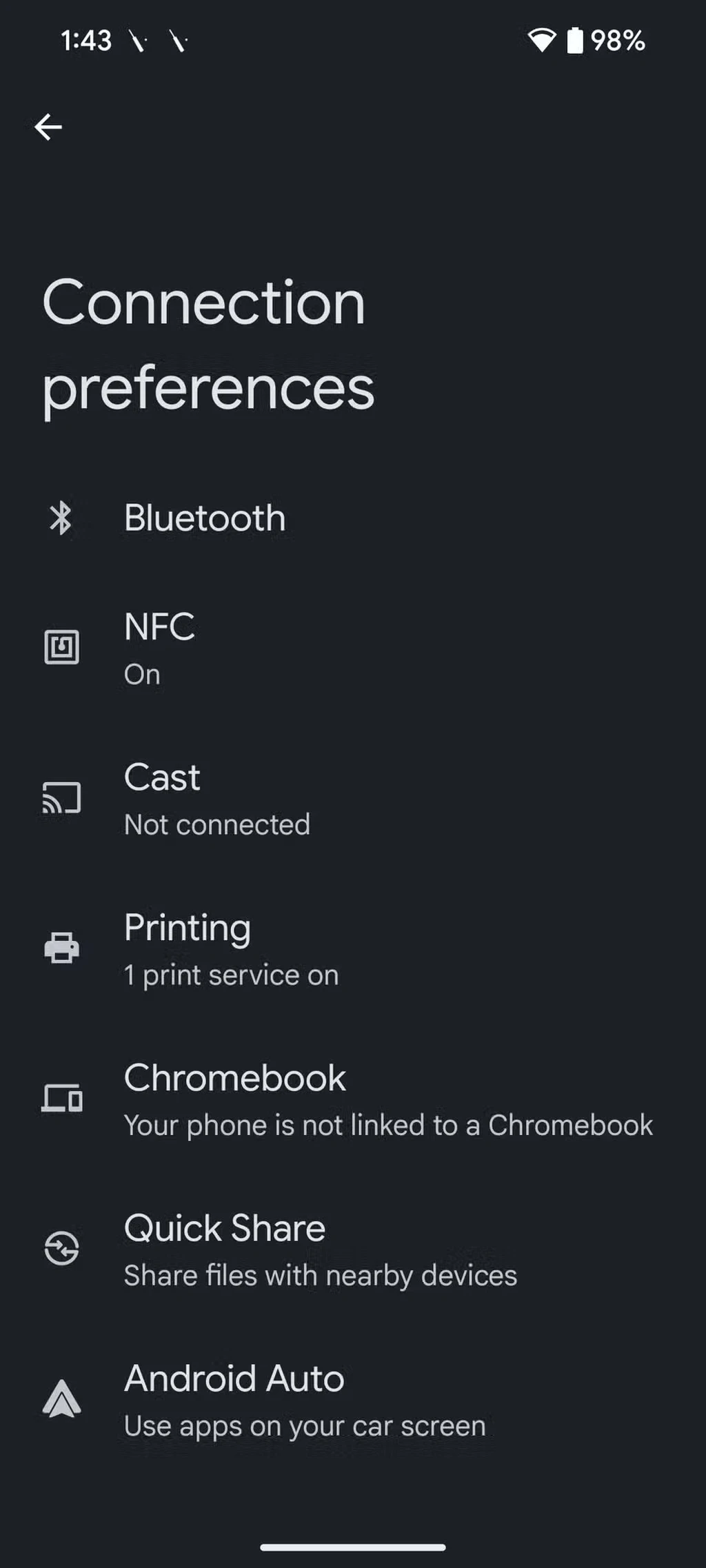
۱. وارد تنظیمات (Settings) شوید. ۲. به بخش دستگاههای متصل (Connected Devices) بروید. ۳. تنظیمات اتصال (Connection Preferences) را انتخاب کرده و روی بلوتوث (Bluetooth) ضربه بزنید. ۴. گزینه روشن شدن خودکار بلوتوث فردا (Automatically Turn on Tomorrow) را غیرفعال کنید.
۴. فعالسازی فضای خصوصی
یکی از ویژگیهای برجسته اندروید ۱۵، فضای خصوصی (Private Space) است که به شما امکان میدهد اپلیکیشنها و اطلاعات شخصی خود را در یک فضای مخفی و امن ذخیره کنید. این قابلیت به شما اطمینان میدهد که اپلیکیشنهای شخصی شما از دید دیگران مخفی میمانند و در لیست اپلیکیشنها یا اعلانها ظاهر نمیشوند.
برای فعالسازی فضای خصوصی:
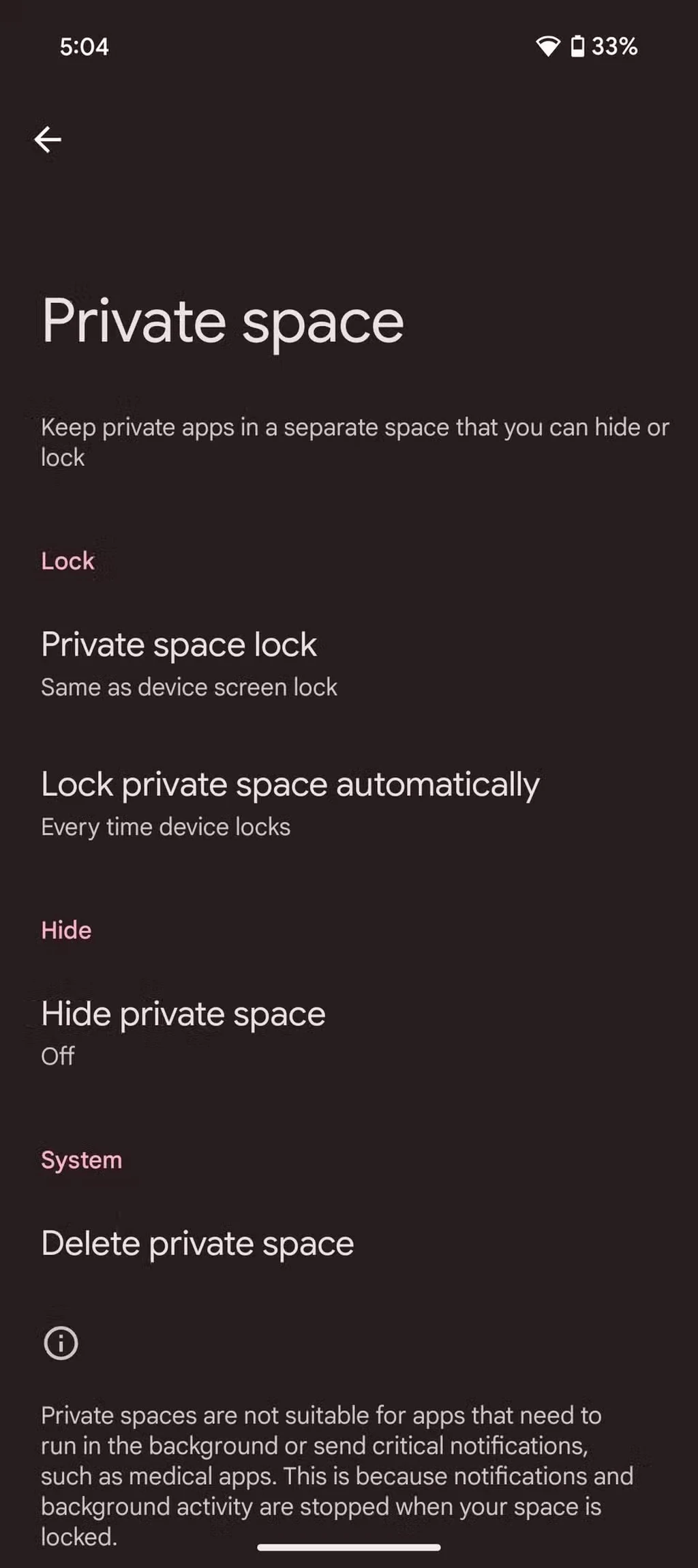
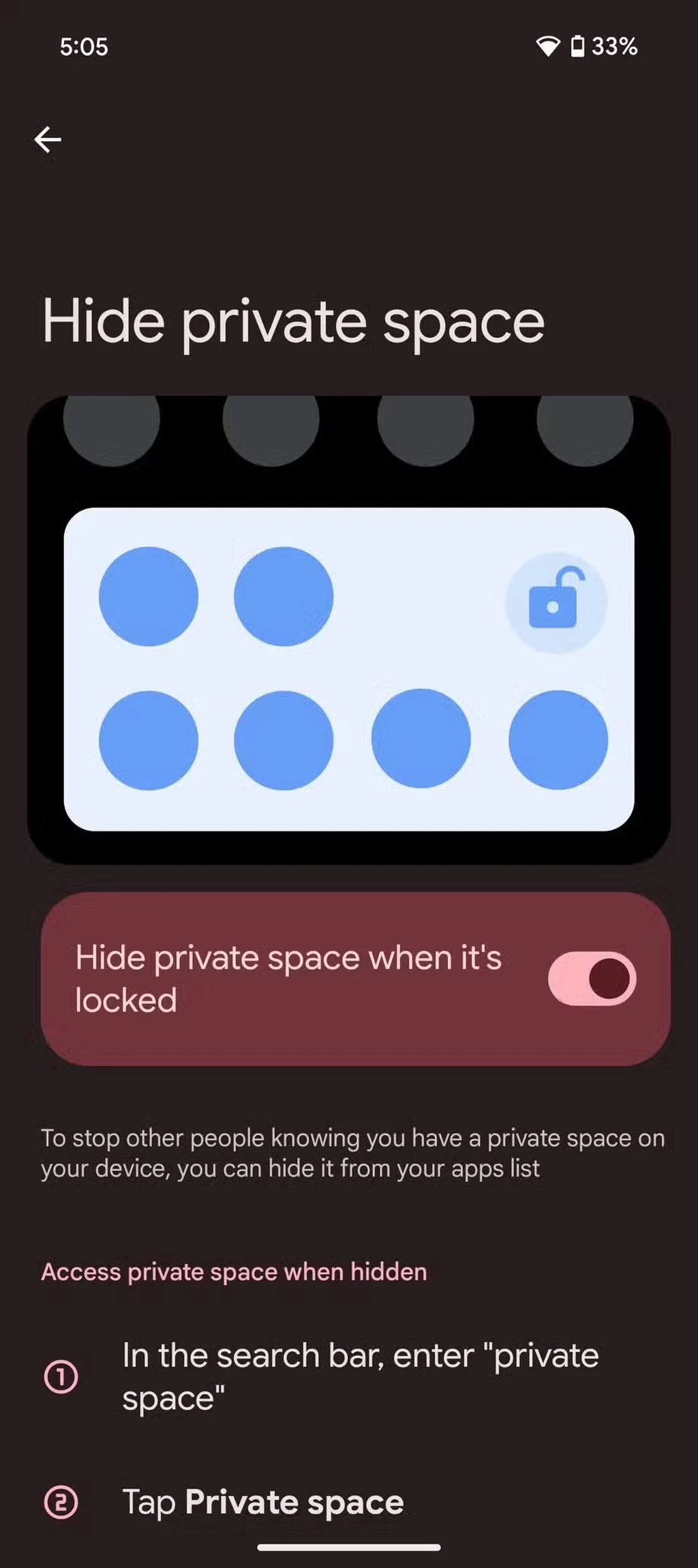
۱. وارد تنظیمات (Settings) شوید. ۲. به بخش امنیت و حریم خصوصی (Security & Privacy) بروید. ۳. فضای خصوصی (Private Space) را انتخاب کنید و روی راهاندازی (Set Up) ضربه بزنید. ۴. یک قفل جدید برای فضای خصوصی ایجاد کنید که با قفل اصلی دستگاه متفاوت باشد.
نکته مهم این است که نمیتوانید اپلیکیشنهای موجود در دستگاه را به فضای خصوصی منتقل کنید؛ بلکه باید این اپلیکیشنها را از گوگل پلی استور در فضای خصوصی دانلود کنید.
۵. نمایش کامل نام اپلیکیشنها
در برخی دستگاههای اندرویدی کوچکتر، مانند گوگل پیکسل ۸a، نام اپلیکیشنها در لانچر بهطور کامل نمایش داده نمیشوند و این مسئله میتواند تشخیص سریع اپلیکیشنها را سخت کند. اندروید ۱۵ این مشکل را حل کرده و امکان نمایش کامل نام اپلیکیشنها را فراهم کرده است. برای فعالسازی این ویژگی:
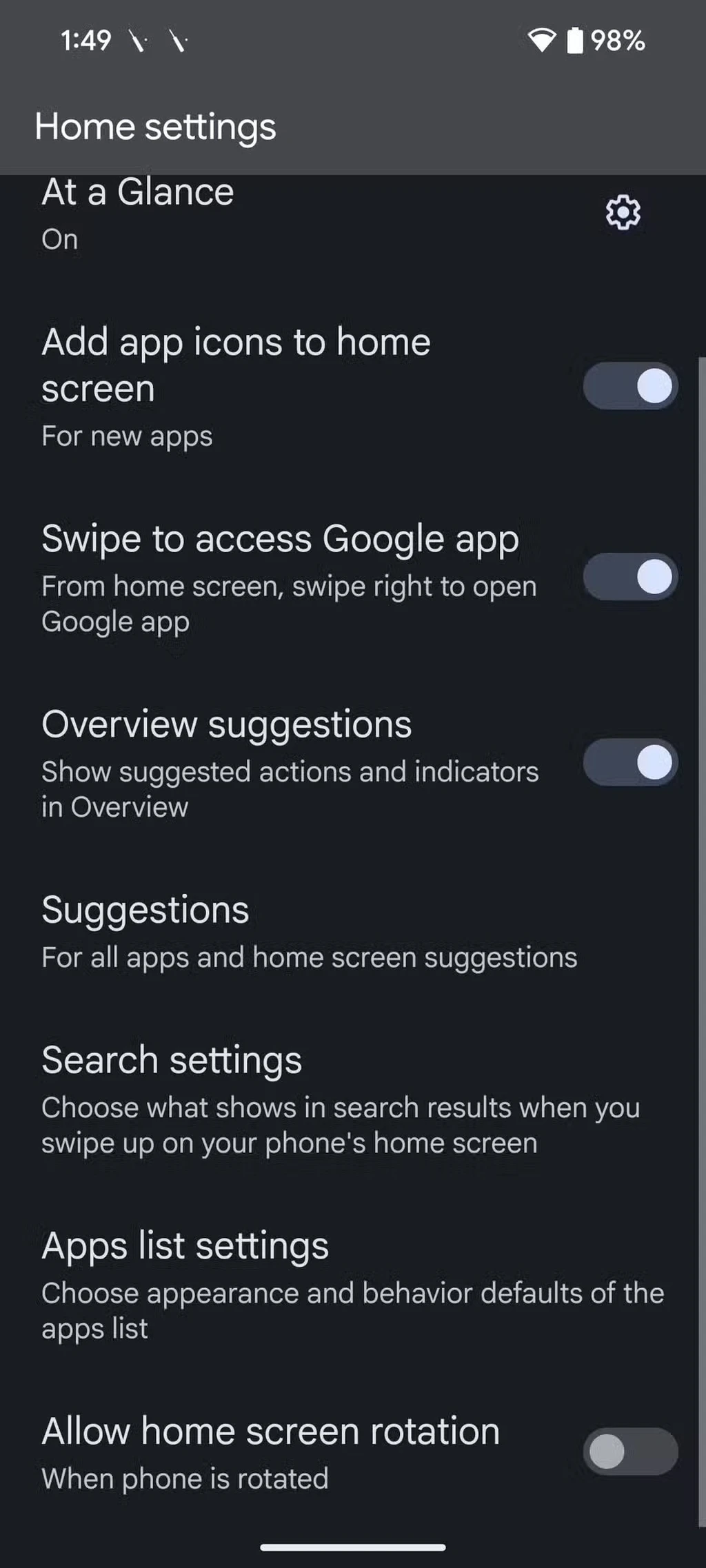
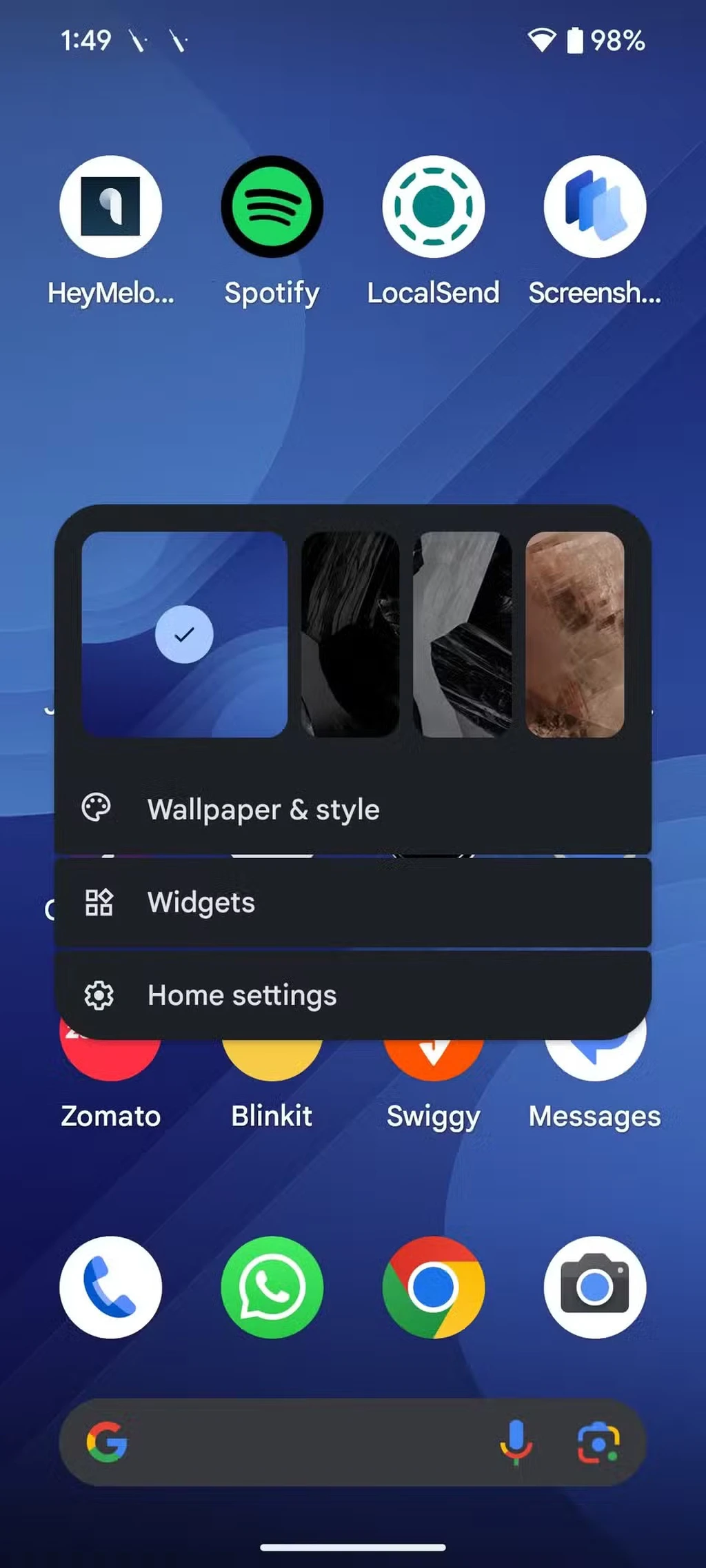
۱. روی یک ناحیه خالی از صفحه اصلی ضربه زده و نگه دارید. ۲. گزینه تنظیمات صفحه اصلی (Home Settings) را انتخاب کنید. ۳. به بخش تنظیمات فهرست اپلیکیشنها (App List Settings) بروید و آن را فعال کنید.
۶. بهبود کنتراست رنگ
ویژگی Material You گوگل که رنگبندی دستگاه را بر اساس رنگهای پسزمینه شخصیسازی میکند، اگرچه زیبا است، اما ممکن است در برخی موارد خوانایی متنها و عناصر رابط کاربری را کاهش دهد. در اندروید ۱۵، گزینه جدیدی برای تنظیم کنتراست رنگ وجود دارد که به کاربران امکان میدهد کنتراست را برای بهبود خوانایی تنظیم کنند. برای تنظیم کنتراست:
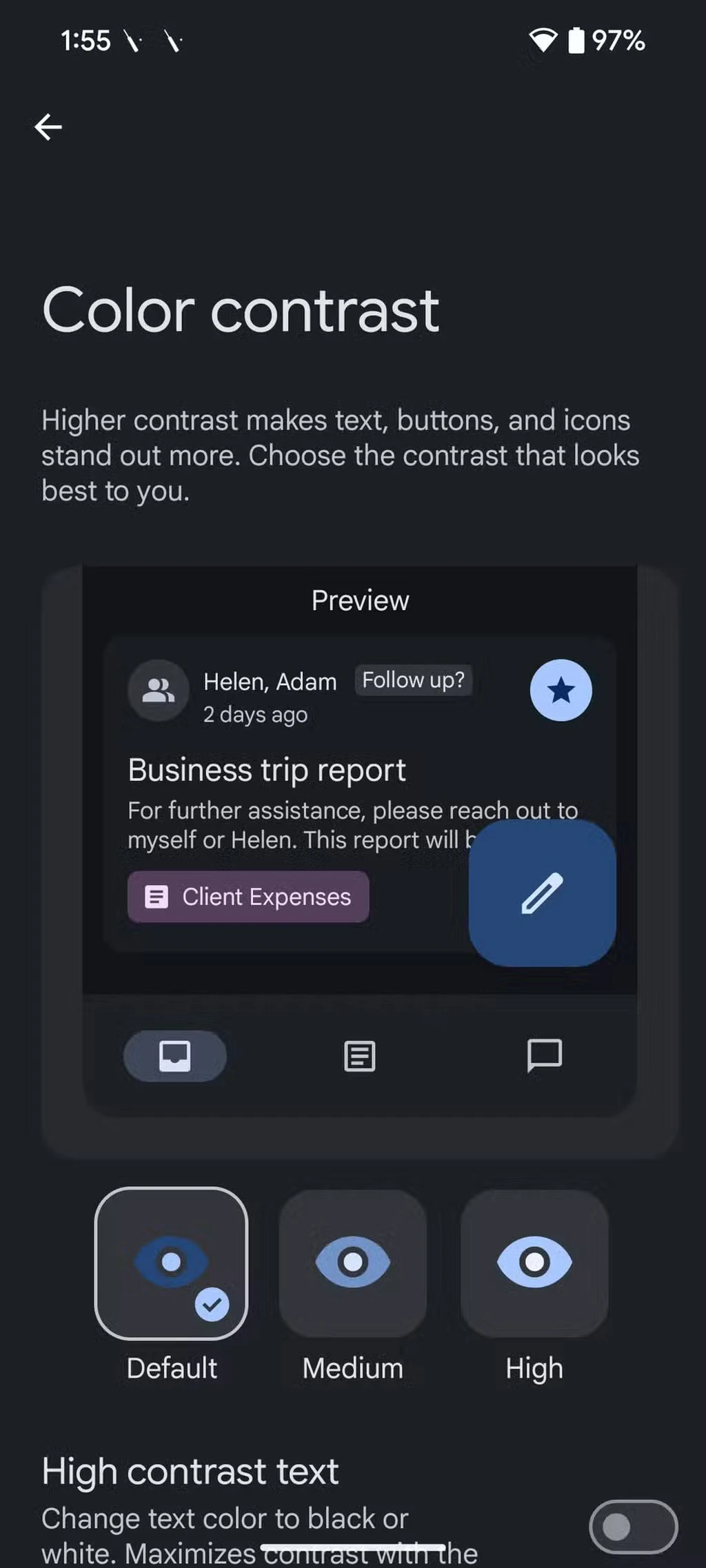
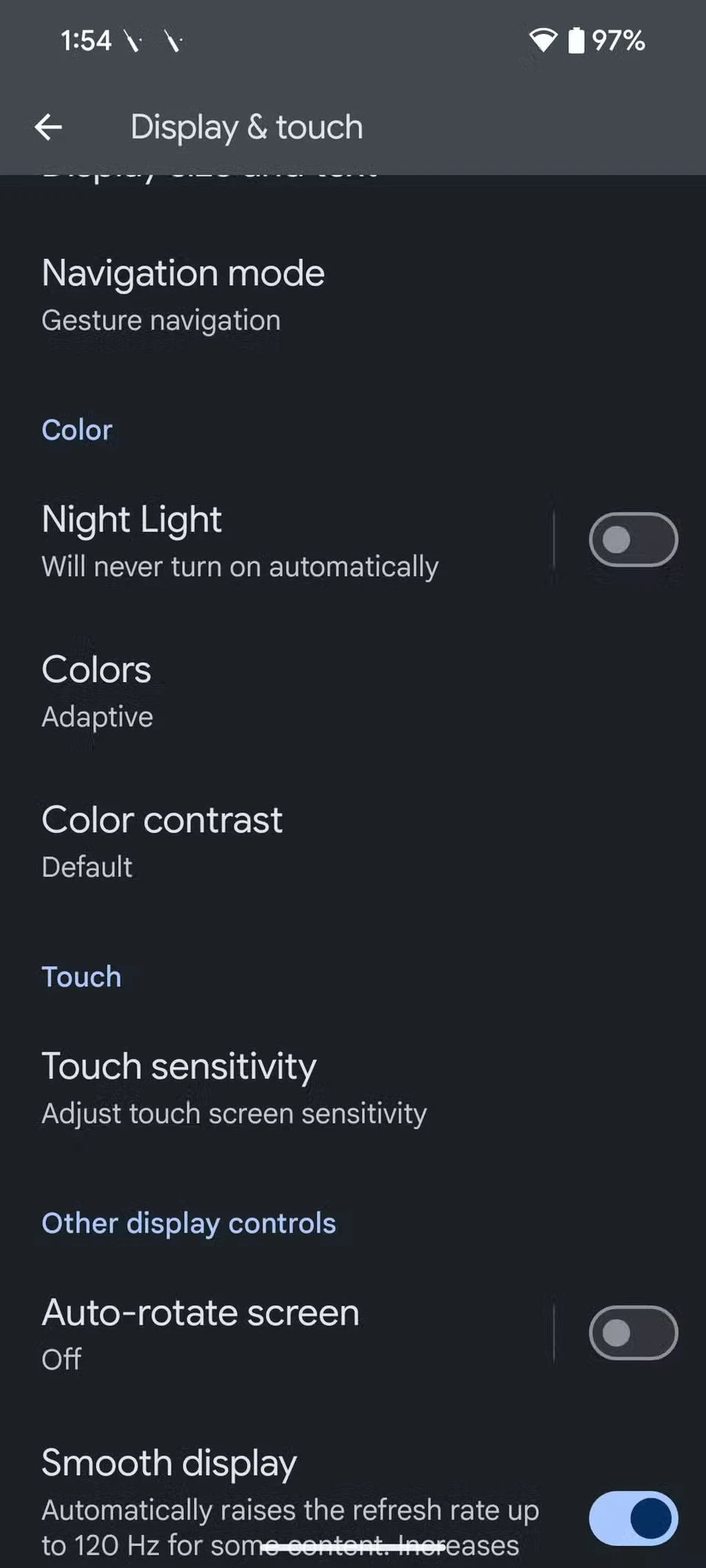
۱. به تنظیمات (Settings) بروید. ۲. وارد نمایش و لمس (Display & Touch) شوید. ۳. گزینه کنتراست رنگ (Color Contrast) را انتخاب کنید و سطح مناسب را تنظیم کنید.
۷. تغییر اپلیکیشن کیف پول پیشفرض
اگر از اپلیکیشن گوگل والت برای پرداختهای NFC استفاده نمیکنید و بهجای آن اپلیکیشن بانک خود را ترجیح میدهید، اندروید ۱۵ به شما اجازه میدهد بهراحتی اپلیکیشن کیف پول پیشفرض خود را تغییر دهید. برای تغییر اپلیکیشن کیف پول پیشفرض:
۱. به تنظیمات (Settings) بروید. ۲. گزینه اپلیکیشنها (Apps) را انتخاب کنید. ۳. وارد اپلیکیشنهای پیشفرض (Default Apps) شوید. ۴. کیف پول (Wallet App) را انتخاب کرده و اپلیکیشن موردنظر خود را بهعنوان پیشفرض تنظیم کنید.
اندروید ۱۵: یک بهروزرسانی کاربردی و ارزشمند
اگرچه اندروید ۱۵ در نگاه اول ممکن است تفاوت زیادی با نسخههای قبلی نداشته باشد، اما امکانات و بهبودهای جدید آن تجربه کاربری را بهطور قابل توجهی ارتقا میدهد. قابلیتهایی مانند فضای خصوصی، بهبود امنیت دستگاه و تصادفیسازی آدرس MAC، کاربران را در برابر تهدیدات امنیتی محافظت میکنند و کنترل بیشتری بر دستگاه و حریم خصوصی آنها میدهند. علاوه بر این، تنظیمات جدید مانند تنظیم کنتراست رنگ و نمایش کامل نام اپلیکیشنها، کار با دستگاه را سادهتر و لذتبخشتر میکنند.
در آینده نزدیک، گوگل قصد دارد قابلیتهای بیشتری مانند محدودیت شارژ تا ۸۰ درصد را به این نسخه اضافه کند که تجربه کاربری را حتی بیشتر بهبود خواهد داد. برای اینکه بتوانید از همه امکانات جدید اندروید ۱۵ بهرهمند شوید، بهتر است بهسرعت تنظیمات فوق را تغییر دهید. این تغییرات نهتنها دستگاه شما را ایمنتر میکنند، بلکه تجربه کاربری بهتری را نیز به ارمغان میآورند.
برچسبها:






